如何使用照片逐步在 iPad 上阻止 YouTube
如果您有孩子并想阻止他们观看视频,您需要知道如何在您的 iPad 上阻止 YouTube。 在您开始执行以下步骤之前,需要了解以下几点!
为什么要在 iPad 上屏蔽 YouTube?
好吧,想要阻止 YouTube 的原因有很多。 首先,您可能有使用 iPad 的年幼孩子,并希望阻止他们访问具有潜在危险的视频。 另一个原因可能是帮助您摆脱过多的滚动和社交媒体。 如果是这样,阻止应用程序会有所帮助!
如何在 iPad 上屏蔽 YouTube
好吧,让我们开始吧! 以下是在 iPad 上屏蔽 YouTube 的方法。
第 1 步:转到设置
打开 iPad 上的“设置”,然后轻点“屏幕使用时间”。

屏幕时间显示您和其他用户在您的设备上花费的时间。

第 2 步:点击内容和隐私限制
在“屏幕时间”屏幕上,单击“内容和隐私限制”。 您需要移动“内容和隐私限制”滑块以显示“绿色”。 这表示现在已启用限制。

接下来,单击“内容限制”。
第 3 步:点击应用程序
在同一屏幕上,单击“应用程序”。 您需要设置一个限制,使 YouTube 无法使用。 由于该应用已获准 12+,因此您可以按 12+。 您也可以单击“禁止应用”,但这会删除或禁止您设备上的所有应用。
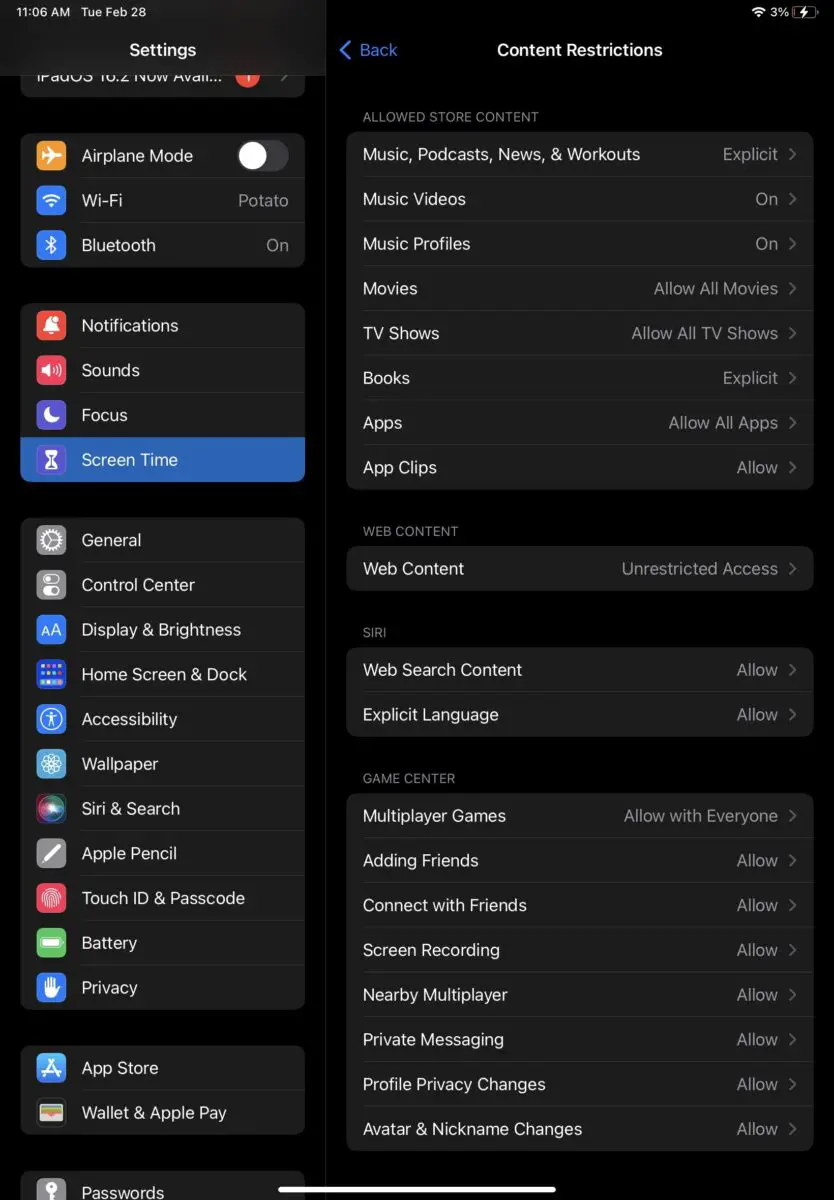
通过内容限制,您可以决定允许或禁止哪些类型的内容,包括游戏、书籍、电影和消息。
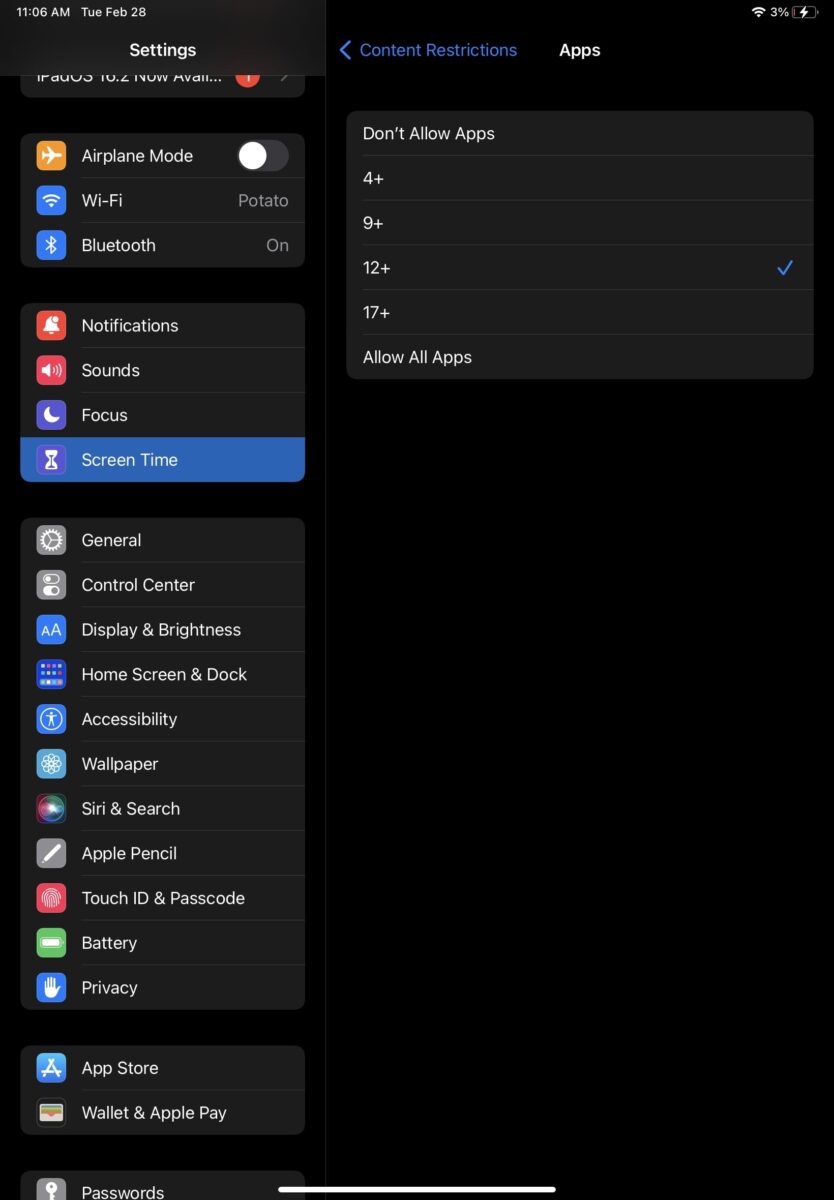
如何在 iPad 上屏蔽 YouTube 网站
如果您想限制对 YouTube 的访问并且不关心该应用程序(尤其是如果您配置了无法下载新应用程序的设置),您也可以在 iPad 上禁止该网站。 就是这样。
第一步:点击设置
就像应用程序一样,您需要先点击设置。 就像以前一样,您将点击“屏幕时间”,然后点击“内容和隐私限制”。


第 2 步:更新内容限制
首先,您需要启用“内容和隐私限制”按钮。 当您看到它变绿时,您就知道它已打开。 接下来,单击“内容限制”。

第 3 步:阻止 Web 内容
从那里,您需要单击“Web 内容”,然后单击“添加网站”。 然后,您需要在 URL 字段中输入 www.youtube.com(确保它是完整链接)并保存。 就这样!
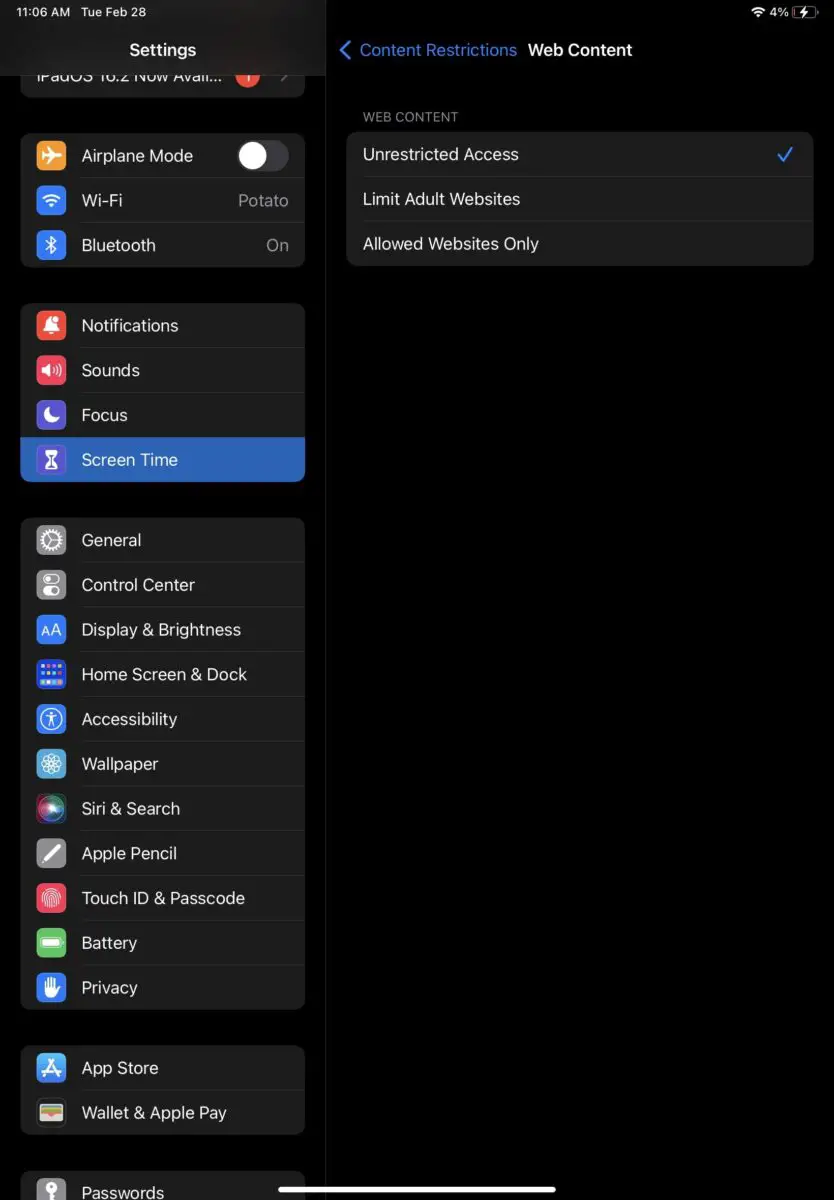
内容限制还允许您指定您的青少年可以在您的设备上访问哪些网站。
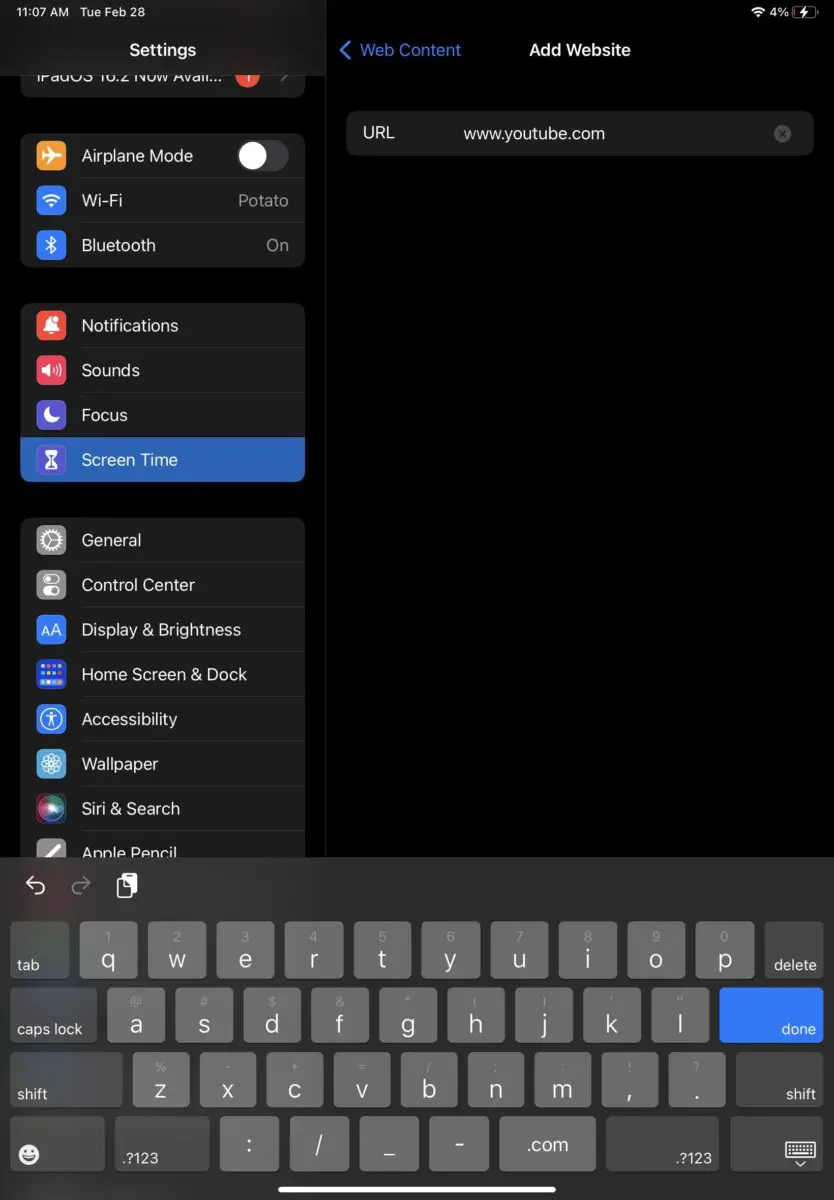
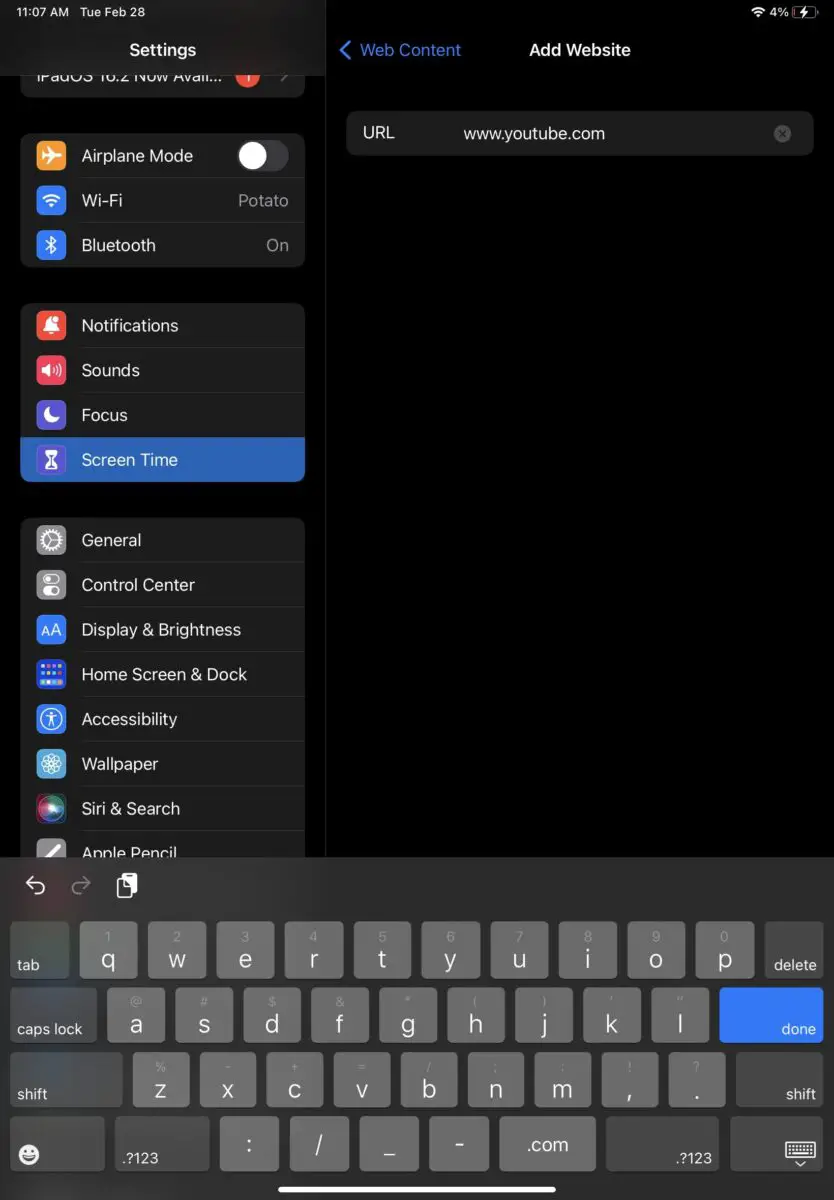
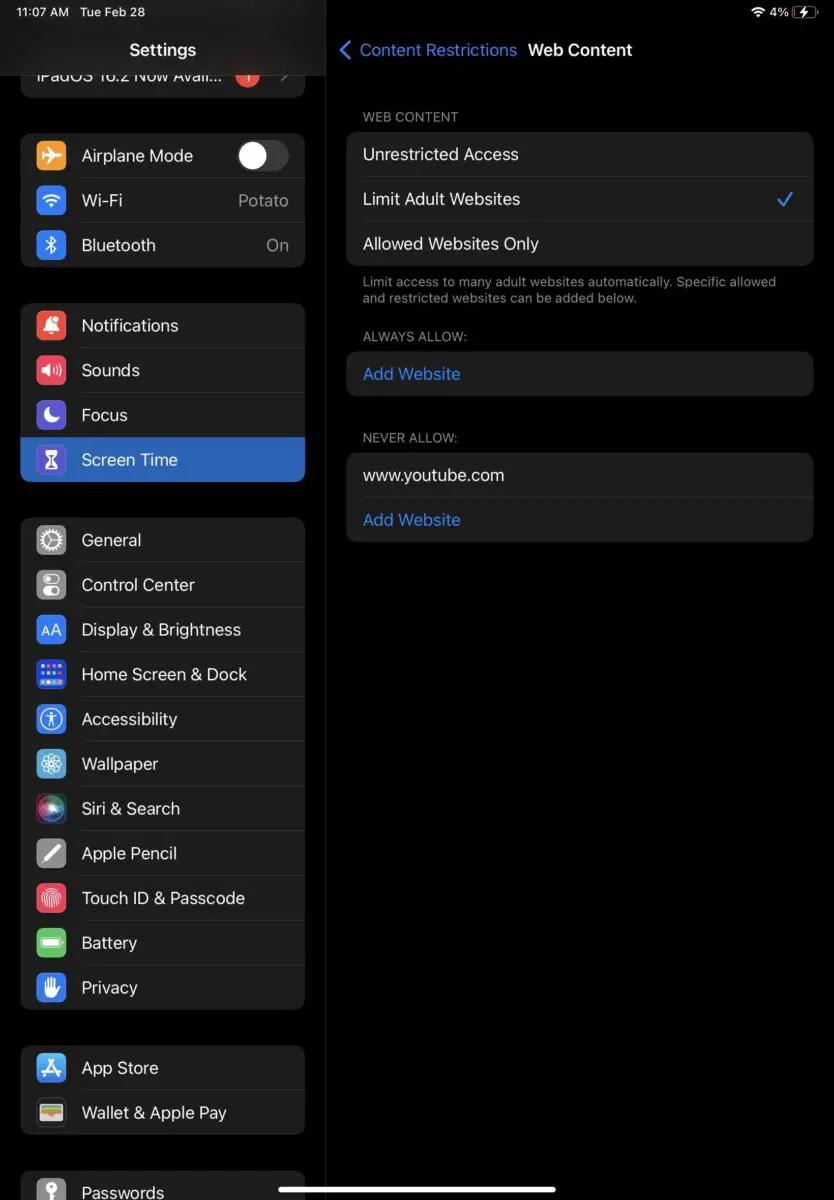
这些步骤适用于任何 iPad 吗?
是的,只要您可以访问其设置,这些步骤就可以在任何 iPad 上运行。
但是,需要注意的是,Apple 不能单独禁止 YouTube 应用程序。 我们的步骤将向您展示如何阻止所有符合指定条件的应用程序,包括 YouTube。 但请记住,它也可能会阻止您使用其他一些应用程序。
我可以将这些步骤用于 Android 平板电脑吗?
如果您使用的是 Android 平板电脑,则需要执行一组不同的步骤,因为它们的设置与 Apple 的略有不同。 但是,这些步骤可能会帮助您指明正确的方向!
如何在 iPad 上屏蔽 YouTube
如您所见,在您的 iPad 和任何其他 Apple 设备上屏蔽 YouTube 非常容易。 如果您想取消阻止它,只需按照上述步骤操作并删除限制即可。 很简单!
如何使用照片逐步阻止 iPad 上的 YouTube 常见问题解答(常见问题解答)
我可以从 iPad 上删除 YouTube 吗?
是的。 如果您只想删除应用程序而不是阻止它,只需将其从 iPad 中删除即可。
您可以屏蔽 YouTube 频道吗?
是的你可以。 您需要转到该频道的个人资料,然后单击“阻止用户”或“阻止儿童频道”。
如何在我孩子的设备上屏蔽 YouTube?
您可以按照我们上面列出的步骤来阻止 YouTube 应用和 YouTube 儿童应用。
如何在 iPhone 上阻止 YouTube?
您可以按照上述步骤在您的 iPhone 上屏蔽 YouTube! 它的工作方式与您的 iPad 相同。
发现更多比较、评论和产品试用以及提示和技巧 neuf.tv





